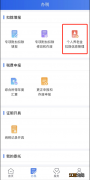|还等啥,赶紧卸载那些电脑管家( 三 )
跟电脑管家一样 , 微软官方最近还出了个锁屏画报软件 。
运行后 , 开机界面长这样:
按开始键+L组合进行锁屏后 , 会自动切换另一张锁屏壁纸 。
要是喜欢这种风格的壁纸 , 可以在右上角点「喜欢」 。
咦?这功能不就跟Windows自带的「Windows聚焦」功能类似吗?
在电脑设置-个性化-锁屏界面 , 就能找到聚焦选项 。
聚焦功能的壁纸也是随机换的 , 更换频率每天/几天不等 。
而且 , 不知道大家留意到没 , 在微软官方锁屏壁纸上 , 正中间有个奇葩搜索按钮 。
实在是有点影响颜值 。。
So , 如果你电脑本身自带Windows聚焦功能 , 或者你早已有心仪的壁纸设置 , 那微软这官方壁纸软件 , 不试也罢 。
或者 , 等它出了些新功能 , 机哥再替大家一试究竟 , 目前暂时只有轮换壁纸功能 。
桌面小宠物喜加一
最后 , 介绍个好玩的软件 。
喜欢养点桌面宠物的盆友 , 可以安排上了 。
跟通常桌宠不同 , 这只小猫的爪子会动 。
你的鼠标是怎样移动的 , 小猫那边也是怎样移动 。
包括你鼠标点的是左键还是右键 , 小猫这边都完美复刻 。
按键盘也是 , 像数字键 , 还有几个常用字母键 , 只要按到 , 小猫这边都会跟上 。
怎么说呢 , 就像有个小宠物跟你同步在工作一样 , 有点萌萌哒 。
更多设置 , 可以在状态栏 , 右键呼出UI面板 。
有三种跟屁虫模式 , 标准/键盘/手柄 。
如果切换到键盘模式 , 多了方向键显示 , 感觉玩游戏时用得比较多 , 像游戏伴侣 。
默认为桌宠模式 , 非桌宠模式其实主要就是有无背景色的区别 。
桌宠模式下 , 小猫后面没有背景 。
非桌宠模式 , 可以自由设置背景颜色 。
机哥觉得没有背景色更好 , 沉浸感更强 。
有个小地方需要注意是 , 桌宠默认在最前显示 , 如果放在桌面右下角 , 可能会遮住部分状态栏 , 这时就需要挪一挪小猫 。
以上介绍的几个小软件 , 体积都不大 , 运行起来丝滑流畅 。 毕竟有两个都是微软自家的呢~
对于电脑运行来说 , 它们都是些增添色彩的小玩意 。
虽说不是必须 , 但也为机哥每天打开电脑增添了好心情 。
【|还等啥,赶紧卸载那些电脑管家】在你电脑里 , 有没有这样轻量级又好玩的软件 , 评论区继续聊 。
相关经验推荐
- |荣耀70系列相关配置被曝光,还是亲民的价格,将继续圈粉
- 摩托罗拉|moto大事还有4天发生,这次准备玩转环保!
- 摩托罗拉|高配低价,摩托罗拉旗舰还有降价空间吗?市场“卷王”香不香?
- 马化腾|马化腾:“为什么你们都放弃了QQ等级?”
- AMD|国产高端机都被iPhone打回原形了:高价不等于高端
- vivo|苹果1200万像素比国产一亿像素还厉害,说明国产机把摄像头装上去就完事了
- sata|为啥sata接口永远不会被淘汰呢?
- 苹果|苹果13这配置,都卖成啥样了
- 华为mate20pro|3年前的华为mate20pro玻璃摔碎了,显示屏正常,还有必要换屏幕吗
- |有人说:实体店买手机比网上还便宜,你认为有道理吗?